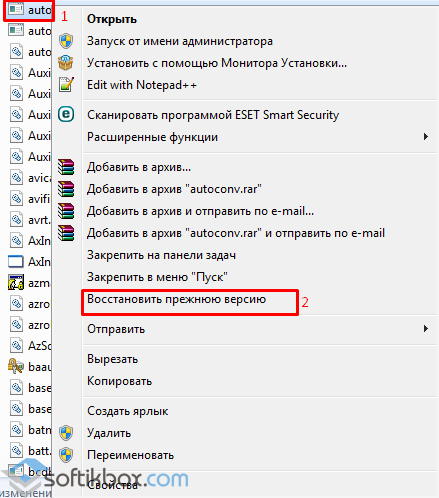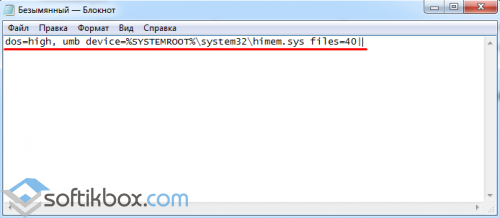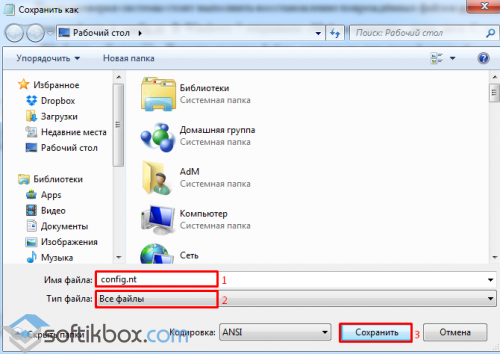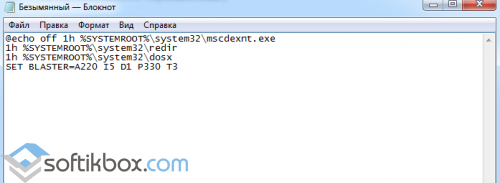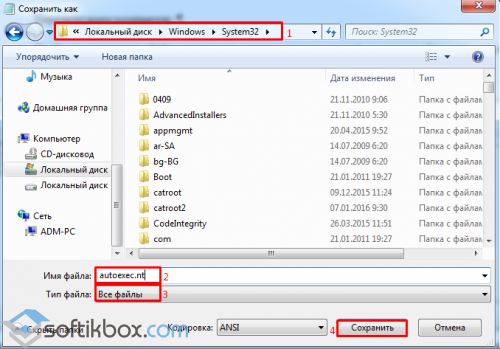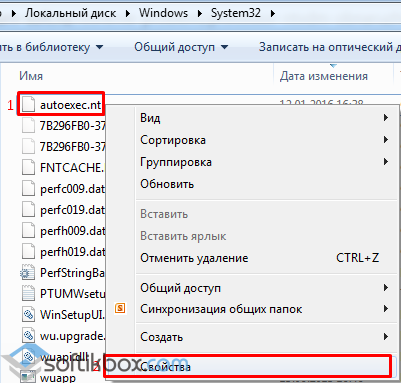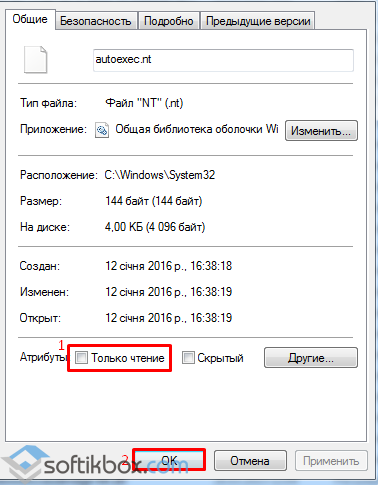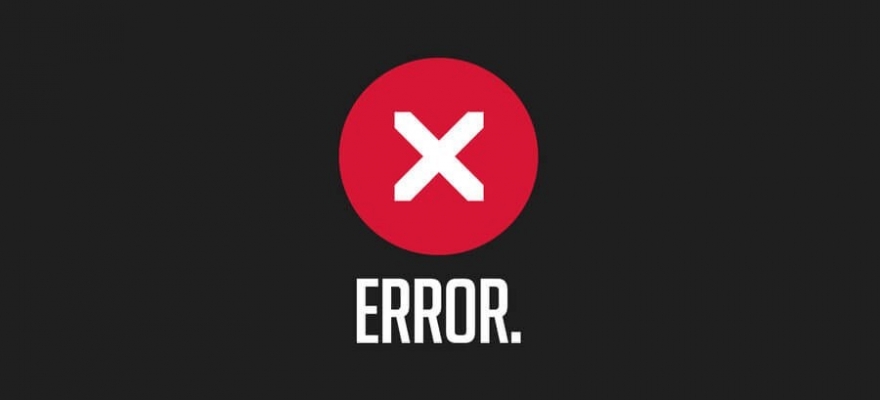Причины неполадки «Процессор ntvdm обнаружил недопустимую инструкцию»
Как показывает практика, в большинстве случаев возникновение такой проблемы связано с некорректным установкой, переустановкой или удалением программ, игр или приложений для ПК. Тем не менее подобный сбой в системе могут вызвать и вирусы.
В итоге ОС может отозваться повреждением или удалением системных файлов Autoexec.nt, Command.com и Config.nt, что и приводит к навязчивому появлению на экране таких сообщений:
или других похожих на них по содержанию:
Главное в этих сообщениях – название ошибки «Процессор ntvdm обнаружил недопустимую инструкцию».
Устраняем неполадки
Избавиться от подобной проблемы можно с помощью 2 проверенных способов:
- переустановка ОС – кардинальный метод решения всех проблем;
- удаление вирусов и восстановление поврежденных системных файлов.
В случае если резервная копия данных ПК в виде загрузочного диска не создавалась, нет возможности переустановить ОС или крайне важно сохранить установленную версию ПО, можно устранить неполадку с помощью «реанимации» поврежденных файлов Command.com, Config.nt и Autoexec.nt
Шаг № 1: Полная проверка системы антивирусной программой и удаление вирусов с ПК
Первое, что можно сделать при возникновении подобной проблемы – проверить ПК на вирусы. Для этого достаточно выбрать полную проверку ОС антивирусной программой и удалить все зараженные вирусами файлы. Для этого можете использовать один из бесплатных или пробных антивирусов, например, попробуйте Касперский вечную версию по этой ссылке https://www.burn-soft.ru/poleznye-programmy-dlya-kompyutera/kasperskij-probnaya-versiya-na-6-mesyacev-2014.html
Шаг № 2: Восстановление поврежденных системных файлов Command.com, Autoexec.nt и Config.nt
На компьютерах с OS Windows 7 этот шаг был бы очень простым. Достаточно было бы найти в папке C:\Windows\System32 поочередно каждый из системных файлов, кликнуть по ним правой кнопкой мыши и выбрать в предложенном перечне функцию «Восстановить прежнюю версию».
Однако, как уже замечалось выше, появление системного сообщения о подобной ошибке случается на компьютерах с OS Windows XP и более ранними версиями, для который функция восстановления прежней версии файлов недоступна. Как же быть в таком случае?
Вероятно, первое, что придет в голову пользователю скопировать файлы Config.nt, Command.com и Autoexec.nt с чужого компьютера и вставить их на свой ПК. Казалось бы, чего проще? Однако подобное простое решение не всегда дает положительный результат в решении проблемы. В таком случае выполнить настройку поврежденных системных файлов придется вручную.
Проверяем файлы
Для настройки в ОС Windows XP откройте папку C:WindowsSystem32 и поищите в ней файлы Command.com, Config.nt и Autoexec.nt. Если файлы все-таки есть, это еще не повод для радости. В таком случае обратите внимание на дату их изменения:
Если дата изменения окажется свеженькая, то такой файл необходимо будет удалить и переустановить.
Может оказаться так, что только один из файлов требует переустановки. В таком случае остальные файлы трогать не нужно.
Для создания файла Config.nt:
Откройте программу «Блокнот» и введите в нее текст:
dos=high, umb device=%SYSTEMROOT%system32himem.sys files=40|
- Сохраните файл в папку C:WindowsSystem32, присвоив ему название Config.nt. Закройте документ, нажав на крестик.
- Дабы изменения вступили в силу, перезагрузите свой ПК.
Для установки файла Autoexec.nt:
В документе «Блокнота» наберите текст:
@echo off 1h %SYSTEMROOT%system32mscdexnt.exe
1h %SYSTEMROOT%system32redir
1h %SYSTEMROOT%system32dosx
SET BLASTER=A220 I5 D1 P330 T3
- Сохраните полученную запись под названием Autoexec.nt, выбрав для сохранения папку C:WindowsSystem32 и закройте документ.
- Нажмите диск C и откройте папку Windows. В ней выберите папку System32. В итоге появится множество документов. Среди них найдите в файл Autoexec.nt.
- Кликните по Autoexec.nt правой кнопкой и выберите в предложенном меню вкладку Свойства.
- В этом окне найдите вкладку «Только чтение» и поставьте напротив нее галочку. Для этого достаточно кликнуть левой кнопочкой мышки по пустому квадратику.
- Чтобы изменения сохранились, нажмите «ОК» и перезагрузите свой компьютер.
С помощью функции «Только чтение» мы сохраняем файл от последующих нежелательных изменений (например, при вирусной атаке).
Для восстановления работы файла Command.com:
- Для его загрузки потребуется установочный диск соответствующего ОС Windows (в нашем случае Windows XP). Вставляем его в дисковод и через поиск находим файла Command.com.
- После того как система его обнаружит на установочном диске, копируем его и вставляем в папку C:WindowsSystem32nt.
- Для того чтобы файл заработал, перезагружаем ПК.
Таким образом, избавиться от проблемы можно несколькими способами. Удачного вам пользования ПК!
30.01.2016
Просмотров: 7219
После установки нового софта на ПК с операционной системой Windows XР или 7, многие пользователи сталкиваются с ошибкой следующего содержания: «Процессор NTVDM обнаружил недопустимую инструкцию».
Что делать в таком случае? В чём кроется ошибка? Можно ли решить её самостоятельно без переустановки Windows.
Читайте также: Ошибка: Прекращена работа программы Radeon Setting: Host Application
Содержание:
- Причины ошибки
- Способы решения ошибки
Причины ошибки
Ошибка, когда процессор NTVDM обнаружил недопустимую инструкцию, может возникать в следующих случаях:
- Поражение ПК вирусами;
- Некорректная установка или удаление программ;
- Повреждение системных файлов autoexec.nt, command.com и config.nt.
Решить данную проблему можно двумя способами: переустановкой операционной системы и восстановлением повреждённых файлов, удалением вирусов.
Способы решения ошибки
Прежде чем выполнять восстановление системных файлов, стоить запустить сканирование ПК на наличие вредоносного ПО. Для этого можно использовать любой антивирус или лечащую утилиту. Скачать программы для сканирования компьютера можно по ссылке.
После проверки системы стоит выполнить восстановление повреждённых файлов autoexec.nt, command.com и config.nt. В Windows 7 открываем «Мой компьютер», далее диск С, папку «Windows», «System32». Находим нужные файлы, кликаем на них правой кнопкой мыши и выбираем «Восстановить прежнюю версию».
В Windows XP эти файлы таким же способом не восстановишь. Их можно скопировать с другого ПК и вставить в конечную папку. Однако этот метод не всегда действует. Поэтому файлы нужно восстановить вручную. Переходим в папку и удаляем существующие файлы.
Что создать новый работающий файл config.nt, стоит открыть блокнот и ввести следующий текст: «dos=high, umb device=%SYSTEMROOT%system32himem.sys files=40|».
Сохраняем файл на диск С, в папку «Windows», «System32», присваиваем ему наименование config.nt и выставляем тип файла – «Все файлы».
Перезагружаем компьютер.
Чтобы восстановить файл autoexec.nt, стоит удалить старый и открыв блокнот, скопировать следующий текст:
@echo off 1h %SYSTEMROOT%system32mscdexnt.exe
1h %SYSTEMROOT%system32redir
1h %SYSTEMROOT%system32dosx
SET BLASTER=A220 I5 D1 P330 T3
Сохраняем файл в ту же папку, что и предыдущий файл. Присваиваем старое название и в типе файла выставляем «Все файлы».
Затем находим сохранённый файл, нажимаем правой кнопкой мыши, выбираем «Свойства».
Откроется новое окно. Во вкладке «Общее» ставим отметку «Только чтение».
Перезагружаем ПК, чтобы изменения вступили в силу и файл был добавлен в систему.
Чтобы восстановить файл command.com, потребуется установочный диск сй идентичной операционной системой. Вставляем его в дисковод, жмём «Пуск» и выбираем «Поиск». Вводим запрос command.com. После того, как система обнаружит его на диске, копируем его и вставляем в папку «System32». После перезагружаем ПК.
Один из вышеуказанных способов поможет решить проблему, когда процессор NTVDM обнаружил недопустимую инструкцию.
Подскажите пожалуйста как устранить вот эту ошибку без ос
16-разрядная подсистема MS-DOC
Процессор NTVDM обноружил недопустимую инструкцию.
CS:0def IP:0115 OP:63 61 6с 69 7a Для завершения работы приллжения нажмите кнопку «Закрыть».
Систему откатывал ,непомогло автологис тоже непомог,эту ошибку не только при в ходе выдаёт но и при запуске «установки у удаления программ» да вообще немогу в систему войти ,ну и игр например CSS.(


Причины неполадки «Процессор ntvdm обнаружил недопустимую инструкцию»
Как показывает практика, в большинстве случаев возникновение такой проблемы связано с некорректным установкой, переустановкой или удалением программ, игр или приложений для ПК. Тем не менее подобный сбой в системе могут вызвать и вирусы.
В итоге ОС может отозваться повреждением или удалением системных файлов Autoexec.nt, Command.com и Config.nt, что и приводит к навязчивому появлению на экране таких сообщений:
или других похожих на них по содержанию:
Главное в этих сообщениях – название ошибки «Процессор ntvdm обнаружил недопустимую инструкцию».
Устраняем неполадки
Избавиться от подобной проблемы можно с помощью 2 проверенных способов:
- переустановка ОС – кардинальный метод решения всех проблем;
- удаление вирусов и восстановление поврежденных системных файлов.
В случае если резервная копия данных ПК в виде загрузочного диска не создавалась, нет возможности переустановить ОС или крайне важно сохранить установленную версию ПО, можно устранить неполадку с помощью «реанимации» поврежденных файлов Command.com, Config.nt и Autoexec.nt
Шаг № 1: Полная проверка системы антивирусной программой и удаление вирусов с ПК
Первое, что можно сделать при возникновении подобной проблемы – проверить ПК на вирусы. Для этого достаточно выбрать полную проверку ОС антивирусной программой и удалить все зараженные вирусами файлы. Для этого можете использовать один из бесплатных или пробных антивирусов, например, попробуйте Касперский вечную версию по этой ссылке https://www.burn-soft.ru/poleznye-programmy-dlya-kompyutera/kasperskij-probnaya-versiya-na-6-mesyacev-2014.html
Шаг № 2: Восстановление поврежденных системных файлов Command.com, Autoexec.nt и Config.nt
На компьютерах с OS Windows 7 этот шаг был бы очень простым. Достаточно было бы найти в папке C:WindowsSystem32 поочередно каждый из системных файлов, кликнуть по ним правой кнопкой мыши и выбрать в предложенном перечне функцию «Восстановить прежнюю версию».
Однако, как уже замечалось выше, появление системного сообщения о подобной ошибке случается на компьютерах с OS Windows XP и более ранними версиями, для который функция восстановления прежней версии файлов недоступна. Как же быть в таком случае?
Вероятно, первое, что придет в голову пользователю скопировать файлы Config.nt, Command.com и Autoexec.nt с чужого компьютера и вставить их на свой ПК. Казалось бы, чего проще? Однако подобное простое решение не всегда дает положительный результат в решении проблемы. В таком случае выполнить настройку поврежденных системных файлов придется вручную.
Проверяем файлы
Для настройки в ОС Windows XP откройте папку C:WindowsSystem32 и поищите в ней файлы Command.com, Config.nt и Autoexec.nt. Если файлы все-таки есть, это еще не повод для радости. В таком случае обратите внимание на дату их изменения:
Если дата изменения окажется свеженькая, то такой файл необходимо будет удалить и переустановить.
Может оказаться так, что только один из файлов требует переустановки. В таком случае остальные файлы трогать не нужно.
Для создания файла Config.nt:
Откройте программу «Блокнот» и введите в нее текст:
dos=high, umb device=%SYSTEMROOT%system32himem.sys files=40|
- Сохраните файл в папку C:WindowsSystem32, присвоив ему название Config.nt. Закройте документ, нажав на крестик.
- Дабы изменения вступили в силу, перезагрузите свой ПК.
Для установки файла Autoexec.nt:
В документе «Блокнота» наберите текст:
@echo off 1h %SYSTEMROOT%system32mscdexnt.exe
1h %SYSTEMROOT%system32redir
1h %SYSTEMROOT%system32dosx
SET BLASTER=A220 I5 D1 P330 T3
- Сохраните полученную запись под названием Autoexec.nt, выбрав для сохранения папку C:WindowsSystem32 и закройте документ.
- Нажмите диск C и откройте папку Windows. В ней выберите папку System32. В итоге появится множество документов. Среди них найдите в файл Autoexec.nt.
- Кликните по Autoexec.nt правой кнопкой и выберите в предложенном меню вкладку Свойства.
- В этом окне найдите вкладку «Только чтение» и поставьте напротив нее галочку. Для этого достаточно кликнуть левой кнопочкой мышки по пустому квадратику.
- Чтобы изменения сохранились, нажмите «ОК» и перезагрузите свой компьютер.
С помощью функции «Только чтение» мы сохраняем файл от последующих нежелательных изменений (например, при вирусной атаке).
Для восстановления работы файла Command.com:
- Для его загрузки потребуется установочный диск соответствующего ОС Windows (в нашем случае Windows XP). Вставляем его в дисковод и через поиск находим файла Command.com.
- После того как система его обнаружит на установочном диске, копируем его и вставляем в папку C:WindowsSystem32nt.
- Для того чтобы файл заработал, перезагружаем ПК.
Таким образом, избавиться от проблемы можно несколькими способами. Удачного вам пользования ПК!
30.01.2016
Просмотров: 6945
После установки нового софта на ПК с операционной системой Windows XР или 7, многие пользователи сталкиваются с ошибкой следующего содержания: «Процессор NTVDM обнаружил недопустимую инструкцию».
Что делать в таком случае? В чём кроется ошибка? Можно ли решить её самостоятельно без переустановки Windows.
Читайте также: Ошибка: Прекращена работа программы Radeon Setting: Host Application
Содержание:
- Причины ошибки
- Способы решения ошибки
Причины ошибки
Ошибка, когда процессор NTVDM обнаружил недопустимую инструкцию, может возникать в следующих случаях:
- Поражение ПК вирусами;
- Некорректная установка или удаление программ;
- Повреждение системных файлов autoexec.nt, command.com и config.nt.
Решить данную проблему можно двумя способами: переустановкой операционной системы и восстановлением повреждённых файлов, удалением вирусов.
Способы решения ошибки
Прежде чем выполнять восстановление системных файлов, стоить запустить сканирование ПК на наличие вредоносного ПО. Для этого можно использовать любой антивирус или лечащую утилиту. Скачать программы для сканирования компьютера можно по ссылке.
После проверки системы стоит выполнить восстановление повреждённых файлов autoexec.nt, command.com и config.nt. В Windows 7 открываем «Мой компьютер», далее диск С, папку «Windows», «System32». Находим нужные файлы, кликаем на них правой кнопкой мыши и выбираем «Восстановить прежнюю версию».
В Windows XP эти файлы таким же способом не восстановишь. Их можно скопировать с другого ПК и вставить в конечную папку. Однако этот метод не всегда действует. Поэтому файлы нужно восстановить вручную. Переходим в папку и удаляем существующие файлы.
Что создать новый работающий файл config.nt, стоит открыть блокнот и ввести следующий текст: «dos=high, umb device=%SYSTEMROOT%system32himem.sys files=40|».
Сохраняем файл на диск С, в папку «Windows», «System32», присваиваем ему наименование config.nt и выставляем тип файла – «Все файлы».
Перезагружаем компьютер.
Чтобы восстановить файл autoexec.nt, стоит удалить старый и открыв блокнот, скопировать следующий текст:
@echo off 1h %SYSTEMROOT%system32mscdexnt.exe
1h %SYSTEMROOT%system32redir
1h %SYSTEMROOT%system32dosx
SET BLASTER=A220 I5 D1 P330 T3
Сохраняем файл в ту же папку, что и предыдущий файл. Присваиваем старое название и в типе файла выставляем «Все файлы».
Затем находим сохранённый файл, нажимаем правой кнопкой мыши, выбираем «Свойства».
Откроется новое окно. Во вкладке «Общее» ставим отметку «Только чтение».
Перезагружаем ПК, чтобы изменения вступили в силу и файл был добавлен в систему.
Чтобы восстановить файл command.com, потребуется установочный диск сй идентичной операционной системой. Вставляем его в дисковод, жмём «Пуск» и выбираем «Поиск». Вводим запрос command.com. После того, как система обнаружит его на диске, копируем его и вставляем в папку «System32». После перезагружаем ПК.
Один из вышеуказанных способов поможет решить проблему, когда процессор NTVDM обнаружил недопустимую инструкцию.
Содержание
- Как исправить проблему, когда процессор NTVDM обнаружил недопустимую инструкцию?
- Причины ошибки
- Способы решения ошибки
- Процессор ntvdm обнаружил недопустимую инструкцию
- Причины неполадки «Процессор ntvdm обнаружил недопустимую инструкцию»
- NTVDM CPU illegal instruction .
- Gamork
- Phantasm66
- Phantasm66
- Gamork
- Phantasm66
- fropones
- Thunderj
- adamabcd
- Liquidlen
- Echelon
- darth_tulkas
- Evilroy
- Evilroy
- derekpenguin
- ndmorgan
- liviuandro
- tj1972
После установки нового софта на ПК с операционной системой Windows XР или 7, многие пользователи сталкиваются с ошибкой следующего содержания: «Процессор NTVDM обнаружил недопустимую инструкцию».
Что делать в таком случае? В чём кроется ошибка? Можно ли решить её самостоятельно без переустановки Windows.
Причины ошибки
Ошибка, когда процессор NTVDM обнаружил недопустимую инструкцию, может возникать в следующих случаях:
- Поражение ПК вирусами;
- Некорректная установка или удаление программ;
- Повреждение системных файлов autoexec.nt, command.com и config.nt.
Решить данную проблему можно двумя способами: переустановкой операционной системы и восстановлением повреждённых файлов, удалением вирусов.
Способы решения ошибки
Прежде чем выполнять восстановление системных файлов, стоить запустить сканирование ПК на наличие вредоносного ПО. Для этого можно использовать любой антивирус или лечащую утилиту. Скачать программы для сканирования компьютера можно по ссылке.
После проверки системы стоит выполнить восстановление повреждённых файлов autoexec.nt, command.com и config.nt. В Windows 7 открываем «Мой компьютер», далее диск С, папку «Windows», «System32». Находим нужные файлы, кликаем на них правой кнопкой мыши и выбираем «Восстановить прежнюю версию».
В Windows XP эти файлы таким же способом не восстановишь. Их можно скопировать с другого ПК и вставить в конечную папку. Однако этот метод не всегда действует. Поэтому файлы нужно восстановить вручную. Переходим в папку и удаляем существующие файлы.
Что создать новый работающий файл config.nt, стоит открыть блокнот и ввести следующий текст: «dos=high, umb device=%SYSTEMROOT%system32himem.sys files=40|».
Сохраняем файл на диск С, в папку «Windows», «System32», присваиваем ему наименование config.nt и выставляем тип файла – «Все файлы».
Чтобы восстановить файл autoexec.nt, стоит удалить старый и открыв блокнот, скопировать следующий текст:
@echo off 1h %SYSTEMROOT%system32mscdexnt.exe
SET BLASTER=A220 I5 D1 P330 T3
Сохраняем файл в ту же папку, что и предыдущий файл. Присваиваем старое название и в типе файла выставляем «Все файлы».
Затем находим сохранённый файл, нажимаем правой кнопкой мыши, выбираем «Свойства».
Откроется новое окно. Во вкладке «Общее» ставим отметку «Только чтение».
Перезагружаем ПК, чтобы изменения вступили в силу и файл был добавлен в систему.
Чтобы восстановить файл command.com, потребуется установочный диск сй идентичной операционной системой. Вставляем его в дисковод, жмём «Пуск» и выбираем «Поиск». Вводим запрос command.com. После того, как система обнаружит его на диске, копируем его и вставляем в папку «System32». После перезагружаем ПК.
Один из вышеуказанных способов поможет решить проблему, когда процессор NTVDM обнаружил недопустимую инструкцию.
Источник
Процессор ntvdm обнаружил недопустимую инструкцию

Причины неполадки «Процессор ntvdm обнаружил недопустимую инструкцию»
Как показывает практика, в большинстве случаев возникновение такой проблемы связано с некорректным установкой, переустановкой или удалением программ, игр или приложений для ПК. Тем не менее подобный сбой в системе могут вызвать и вирусы.
В итоге ОС может отозваться повреждением или удалением системных файлов Autoexec.nt, Command.com и Config.nt, что и приводит к навязчивому появлению на экране таких сообщений:
или других похожих на них по содержанию:
Главное в этих сообщениях – название ошибки «Процессор ntvdm обнаружил недопустимую инструкцию».
Устраняем неполадки
Избавиться от подобной проблемы можно с помощью 2 проверенных способов:
- переустановка ОС – кардинальный метод решения всех проблем;
- удаление вирусов и восстановление поврежденных системных файлов.
В случае если резервная копия данных ПК в виде загрузочного диска не создавалась, нет возможности переустановить ОС или крайне важно сохранить установленную версию ПО, можно устранить неполадку с помощью «реанимации» поврежденных файлов Command.com, Config.nt и Autoexec.nt
Шаг № 1: Полная проверка системы антивирусной программой и удаление вирусов с ПК
Первое, что можно сделать при возникновении подобной проблемы – проверить ПК на вирусы. Для этого достаточно выбрать полную проверку ОС антивирусной программой и удалить все зараженные вирусами файлы. Для этого можете использовать один из бесплатных или пробных антивирусов, например, попробуйте Касперский вечную версию по этой ссылке https://www.burn-soft.ru/poleznye-programmy-dlya-kompyutera/kasperskij-probnaya-versiya-na-6-mesyacev-2014.html
Шаг № 2: Восстановление поврежденных системных файлов Command.com, Autoexec.nt и Config.nt
На компьютерах с OS Windows 7 этот шаг был бы очень простым. Достаточно было бы найти в папке C:WindowsSystem32 поочередно каждый из системных файлов, кликнуть по ним правой кнопкой мыши и выбрать в предложенном перечне функцию «Восстановить прежнюю версию».
Однако, как уже замечалось выше, появление системного сообщения о подобной ошибке случается на компьютерах с OS Windows XP и более ранними версиями, для который функция восстановления прежней версии файлов недоступна. Как же быть в таком случае?
Вероятно, первое, что придет в голову пользователю скопировать файлы Config.nt, Command.com и Autoexec.nt с чужого компьютера и вставить их на свой ПК. Казалось бы, чего проще? Однако подобное простое решение не всегда дает положительный результат в решении проблемы. В таком случае выполнить настройку поврежденных системных файлов придется вручную.
Проверяем файлы
Для настройки в ОС Windows XP откройте папку C:WindowsSystem32 и поищите в ней файлы Command.com, Config.nt и Autoexec.nt. Если файлы все-таки есть, это еще не повод для радости. В таком случае обратите внимание на дату их изменения:
Если дата изменения окажется свеженькая, то такой файл необходимо будет удалить и переустановить.
Может оказаться так, что только один из файлов требует переустановки. В таком случае остальные файлы трогать не нужно.
Для создания файла Config.nt:
Откройте программу «Блокнот» и введите в нее текст:
dos=high, umb device=%SYSTEMROOT%system32himem.sys files=40|
- Сохраните файл в папку C:WindowsSystem32, присвоив ему название Config.nt. Закройте документ, нажав на крестик.
- Дабы изменения вступили в силу, перезагрузите свой ПК.
Для установки файла Autoexec.nt:
В документе «Блокнота» наберите текст:
@echo off 1h %SYSTEMROOT%system32mscdexnt.exe
1h %SYSTEMROOT%system32redir
1h %SYSTEMROOT%system32dosx
SET BLASTER=A220 I5 D1 P330 T3
- Сохраните полученную запись под названием Autoexec.nt, выбрав для сохранения папку C:WindowsSystem32 и закройте документ.
- Нажмите диск C и откройте папку Windows. В ней выберите папку System32. В итоге появится множество документов. Среди них найдите в файл Autoexec.nt.
- Кликните по Autoexec.nt правой кнопкой и выберите в предложенном меню вкладку Свойства.
- В этом окне найдите вкладку «Только чтение» и поставьте напротив нее галочку. Для этого достаточно кликнуть левой кнопочкой мышки по пустому квадратику.
- Чтобы изменения сохранились, нажмите «ОК» и перезагрузите свой компьютер.
С помощью функции «Только чтение» мы сохраняем файл от последующих нежелательных изменений (например, при вирусной атаке).
Для восстановления работы файла Command.com:
- Для его загрузки потребуется установочный диск соответствующего ОС Windows (в нашем случае Windows XP). Вставляем его в дисковод и через поиск находим файла Command.com.
- После того как система его обнаружит на установочном диске, копируем его и вставляем в папку C:WindowsSystem32nt.
- Для того чтобы файл заработал, перезагружаем ПК.
Таким образом, избавиться от проблемы можно несколькими способами. Удачного вам пользования ПК!
Источник
NTVDM CPU illegal instruction .
Gamork
I’m new to this board and certainly unfamiliar with this problem. I am trying to install a new 4.71 ASPI drivers that I downloaded from the Adaptec web site. When I run the file (aspi_471a22.exe) that I assume will extract the files I receive the following popup error box.
The NTVDM CPU has encountered and illegal instruction.
CS:0543 IP:0106 OP:63 74 79 70 65 Choose ‘Close’ to terminate the application.
I have Windows XP Pro SP1. I have tried downloading the files multiple times and even slightly different versions with the same results. I have found reference to a similar problem with NT listed on the Microsoft site that indicates that this problem occurs with an old version command.com dated 1997. I don’t think this is the problem since I’m using CMD.com and both it and command.com are dated 2001. Any suggestions would be greatly appreciated.
Phantasm66
Posts: 4,909 +8
In true Microsoft style, this is what MSDN had to say about your problem:
The NTVDM CPU has encountered an illegal instruction.
User Action:
Retry the operation. If you still get this message, try to continue. If you are able to continue, you might want to check the results of the running application. Otherwise, terminate the application, then restart it. If you still get this message, contact your technical support group or the supplier of the running application.
this is what a NTVDM is.
Phantasm66
Posts: 4,909 +8
Anyway, I think you may have found a bug in something. Its perhaps possible that there isn’t currently a fix for the problem you are having — its merely part of windows.
There could potentially be a great number of things causing this problem. The problem may also not be unique to your machine, and is perhaps a problem that can be replicated on other machines with your same chipset, motherboard, CPU, graphics card, god knows.
If you are hell bent on finding out, think about installing a clean version of Windows XP on your machine, and see if the problem persists. Then gradually build up your base of installed programs, checking here and there if you can still install the software without generating the error.
That’s the best I can guess for you — you may find something on a news group article or the web sites of your various hardware manufacturers.
oh, and i know that it says Windows NT in my NTVDM quote, but you can read that as Windows NT 4, Windows 2000, XP, Windows 2000 Server, etc.
Gamork
Hey thanks for you help. Here’s one to scratch you head on. Even though I have tried the ASPI version 4.71.1 from the Adaptec site and received the failure described above, when I down loaded it from your site I was able to load it just fine. We may never know the cause of the problem but at lease I have been able to update my drivers to 4.71.1.
Phantasm66
Posts: 4,909 +8
fropones
Thunderj
adamabcd
Liquidlen
Posts: 1,070 +1
Echelon
Thunderj, and adamabcd.
You BOTH have spyware.
I suggest you get rid of it.
darth_tulkas
NTVDM has encountered an illegal instruction
Ok, I have a similar problem, when I startup my pc, and the tray icons have finished to open, I receive the very same error message. a Blank DOS screen (16 bit MS DOS Subsystem), followed by an error message «NTVDM has encountered an illegal instruction, etc.
But I have noticed that it only happens if I’m connected to the internet (I have a cable connection), if I startup my pc unconnected I have no problems.
Could somebody help me. is it a virus.
I received this message since I had to uninstall my AV, ´cause it was interfering with my Age of empires III installation, I have MS XP.
Evilroy
Ok, I have a similar problem, when I startup my pc, and the tray icons have finished to open, I receive the very same error message. a Blank DOS screen (16 bit MS DOS Subsystem), followed by an error message «NTVDM has encountered an illegal instruction, etc.
But I have noticed that it only happens if I’m connected to the internet (I have a cable connection), if I startup my pc unconnected I have no problems.
Could somebody help me. is it a virus.
I received this message since I had to uninstall my AV, ´cause it was interfering with my Age of empires III installation, I have MS XP.
Evilroy
derekpenguin
I had the same error running a PASCAL program that used BGI graphics. It works on two XP desktops but crashes on my laptop.
Using DOSBox on the laptop enables me to run my program. I’d highly recommend trying DOSBox (it’s free and open source ).
ndmorgan
I have the same problem and it is caused by spyware and a trojan.
TROJ_VUNDO.ATK
TROJ_AGENT.TPM
I bet if you guys go into your c:windowstemp folders you’ll see a few win. tmp exe files and a load of *.tmp files.
Thats the little blighter replicating itself.
Oh By the way — These are nasty little trojans that will keylog and try to send info back to a few servers around the place so any banking/personal data may have been sent as well.
As for removing them — I’m still working on that one.
liviuandro
The NTVDM CPU has encountered an illegal instruction
«16 bit MS-DOS Subsystem
FoxPro
The NTVDM CPU has encountered an illegal instruction.
CS:393a IP:393a OP:ff ff ff ff ff Choose ‘Close’ to terminate the application.»
This is a killer error because Microsoft has no solution for it, yet.
From my expirience with this error, I tell you this:
— it’s an hardware related error — it appears on systems with the new Intel multicore CPU’s — E7200, etc.
— I have different systems — AMD Sempron, laptop with Centrino Core 2 Duo, quad core Q6600, Intel core 2 duo E7200, etc. I had problems only on E7200 when I tryed to run the DOS program based on FoxPro 2.6 in FULL SCREEN mode. The errors pop’s out and I am stunned . what the F. I said; my new system . has a problem .
I tryed to run the program in many ways and the only one that worked is this — MAKE A .BAT FILE AND RUN THE PROGRAM WITH A SHORTCUT TO THIS .BAT FILE.
If you don’t know what is this, ask someone older than you.
Open Notepad.exe, put this lines in it:
@echo off
cd
cd c:dirsubdir
program.exe
and save the file with «.bat» extention. The «dir», «subdir», «program.exe» is just for exemple.
Put this file in the «C:» and make a shortcut on the desktop. In Properties, set Full Screen. This will work and the error is history. BUT.
The program I have is crashing often; maybe you will be more lucky
If anyone knows more about this, please tell me why programs «Fox Pro for DOS» based are crashing on multicore CPU’s when reindexing the databases? The Task manager shows the NT Virtual DOS Machine (ntvdm.exe) running at 45%-50% of CPU time, and it stops only if I End the DOS program in task manager when it crashed.
I this it’s something related with the settings, buffers, files, etc. I use FILES=150.
tj1972
Just today i faced with this problem on my friend’s compuper. i had in the past problems what MS calls 16-bit DOS subsystem (easily solvable) but this one is something «interesting». As i understood you suspect that there might be a «misunderstanding» between XP and cpu?. This comp here has Celeron.
Since you say that MS does not have solution for it yet it means that this is a sort of a new surprise from XPSP3? What MS gives is only solutions for Win2K.
i’m gong to reinstall win and see what will happen. hopefully it’ll help.
Источник
ntvdm обнаружил недопустимую инструкцию
Ntvdm обнаружил недопустимую инструкцию
При появлении сообщения вида — процессор ntvdm обнаружил недопустимую инструкцию
Можно попробовать следующее:
Восстанавливаем файлы autoexec.nt и config.nt в папке C:WINDOWSsystem32
Берем из C:WINDOWSrepair или из дистрибутива системы.
Количество просмотров: 17566
Комментарии к статье:
Автор комментария: Николай
Дата: 2015-10-02
Автор комментария: Людмила Дата: 2013-01-06 папки и файлы нашла,объясните пожалуйста подробно как ребенку,как это скопировать из одной папки в другую,а то не выходит ничего Ну если нет ни каких файловых менеджеров, типа тотал коммандера или ещё чего, пробуйте просто из папки C:WINDOWS repair правой кнопкой на файл autoexec.nt жмите копировать, далее зайдите в папку C:WINDOWS system32 жмите правую кнопку вставить, далее в диалоговом окне «заменить» и всё, аналогично и файл config.nt, , ну чтоб по одному файлу не заморачиваться, зажав ctrl на клавиатуре видилите оба файла сразу )
Автор комментария: Serg
Дата: 2013-10-24
Автор комментария: Александр
Дата: 2013-06-14
не помогло вегас неустанавливаеться .
Автор комментария: Юлси
Дата: 2013-02-12
Автор комментария: Людмила
Дата: 2013-01-06
папки и файлы нашла,объясните пожалуйста подробно как ребенку,как это скопировать из одной папки в другую,а то не выходит ничего
Автор комментария: дима
Дата: 2012-11-23
вообщем адовая проблема и все за ебанутой проги вегас, которая нехот ставиться вообще никак из за этой проблемы
Автор комментария: kimana
Дата: 2012-08-08
Огромное спасибо, очень помогло. Сабж типа:ntvdm обнаружил недопустимую инструкцию вылез после правки параметра реестра HKEY_LOCAL_MACHINESYSTEMCurrentControlSetControlVirtualDeviceDriversVDD После подмены файлов все заиграло. Автору огромное преогромное спасибо за сэкономленное время и нервы.
Автор комментария: Sanovna
Дата: 2012-06-13
Автор комментария: Денис
Дата: 2012-03-10
Респект автору. Помогло наконец-то.
Автор комментария: Night Racer
Дата: 2012-03-07
УРРааа. Спасиб большое, очень помогло, столько всего перерыл, не знал как исправить. Еще раз спасибо.
Автор комментария: Андрей
Дата: 2012-02-13
Автор комментария: Рус
Дата: 2012-02-09
Автор комментария: Дмитрий
Дата: 2012-01-31
Спасибо большое сам бы никода недодумался8)
Автор комментария: света
Дата: 2012-01-23
огромное спасибо! мы уже было отчаялись исправить ,а вы нам помогли.
Автор комментария: Анастасия
Дата: 2012-01-23
Здравствуйте! Подскажите, плиз. Не сильна в этом. я нашла 2 этих файла. а как это «восстановить» их.
Автор комментария: adm
Дата: 2012-01-23
>Анастасия. Заходите в папку C:WINDOWS repair и копируете autoexec.nt и config.nt в папку C:WINDOWS system32
Автор комментария: Анастасия
Дата: 2012-01-23
Автор комментария: www
Дата: 2012-01-18
Автор комментария: Roman
Дата: 2011-10-12
Источник
Windows xp процессор ntvdm обнаружил недопустимую инструкцию
Сообщения: 4706
Благодарности: 1166
Компьютер перезагрузится. После перезагрузки, выполните такой скрипт:
Файл quarantine.zip из папки с распакованной утилитой AVZ отправьте с помощью этой формы или (если размер архива превышает 8 MB) на этот почтовый ящик: quarantine safezone.cc (замените на @) с указанием ссылки на тему в теме (заголовке) сообщения и с указанием пароля: virus в теле письма.
Для повторной диагностики запустите снова AutoLogger. В первом диалоговом окне нажмите «ОК», удерживая нажатой клавишу «Shift».
ESET CONNECT
Единая точка входа для ресурсов ESET
Войти через социальные сети
[ Закрыто ] Процессор NTVDM обнаружил недопустимую инструкцию
А также сообщение
16-разрядная подсистема MS-DOS
1syscron.exe
Процессор NTVDM обнаружил недопустимую инструкцию
CS:fff8 IP:056e OP:ff eb 16 8b 3e Для завершения работы приложения нажмите кнопку «Закрыть»
Стоит ESET
Просканировал. ничего страшного не нашел
В автозагрузке есть файл syscron.exe
Нужно и можно ли его удалять?
Прошу помочь
Заранее благодарю всех за участие
Ответы
Источник
| Цитата |
|---|
| emeta пишет: Вот отчет я так понял в реестре еще кучу вирусяк? |
удалите эти записи
| Цитата |
|---|
| Заражённые ключи в реестре: HKEY_CLASSES_ROOTCLSID <147A976F-EEE1-4377-8EA7-4716E4CDD239>(Adware.MyWebSearch) -> No action taken. HKEY_LOCAL_MACHINESOFTWAREStimulProfit (Adware.Agent) -> No action taken. HKEY_LOCAL_MACHINESOFTWAREMicrosoftDRMamty (Worm.Autorun) -> No action taken. |
перезагрузка
и повторите лог malwarebytes
Я поошибке удалил все шесть объектов
Это чревато?
Можно как то восстановить их?
Источник